컨트롤 테이블을 사용하여 데이터베이스에서 델타 복사
적용 대상: Azure Data Factory
Azure Data Factory  Azure Synapse Analytics
Azure Synapse Analytics
팁
기업용 올인원 분석 솔루션인 Microsoft Fabric의 Data Factory를 사용해 보세요. Microsoft Fabric은 데이터 이동부터 데이터 과학, 실시간 분석, 비즈니스 인텔리전스 및 보고에 이르기까지 모든 것을 다룹니다. 무료로 새 평가판을 시작하는 방법을 알아봅니다!
이 문서에서는 상위 워터마크 값을 저장하는 외부 컨트롤 테이블을 사용하여 데이터베이스 테이블에서 Azure로 새로운 행 또는 업데이트된 행을 증분 로드 하는 데 사용할 수 있는 템플릿에 대해 설명합니다.
이 템플릿에는 원본 데이터베이스의 스키마가 새로운 행 또는 업데이트된 행을 식별하기 위한 타임스탬프 열 또는 증분 키가 포함됩니다.
참고 항목
원본 데이터베이스에 새로운 행이나 업데이트된 행을 식별하기 위한 타임스탬프 열이 있고 델타 복사에 사용할 외부 컨트롤 테이블을 만들지 않으려는 경우, Azure Data Factory 데이터 복사 도구를 사용해 파이프라인을 가져올 수 있습니다. 해당 도구는 트리거 예약 시간을 변수로 사용하여 원본 데이터베이스에서 새로운 행을 읽습니다.
이 솔루션 템플릿 정보
해당 템플릿은 먼저 이전 워터마크 값을 검색한 후 현재 워터마크 값과 비교합니다. 그런 다음, 두 워터마크 값 사이의 비교 결과를 기준으로 원본 데이터베이스에서 변경된 내용만 복사합니다. 마지막으로, 다음 델타 데이터 로드를 위해 새로운 상위 워터마크 값을 외부 컨트롤 테이블에 저장합니다.
이 템플릿은 다음 4가지 작업을 포함합니다.
- Lookup은 외부 컨트롤 테이블에 저장된 이전 상위 워터마크 값을 검색합니다.
- 다른 Lookup 작업은 원본 데이터베이스에서 현재 상위 워터마크 값을 검색합니다.
- Copy는 원본 데이터베이스에서 변경된 내용만 대상 스토어로 복사합니다. 원본 데이터베이스의 변경된 내용을 식별하는 쿼리는 ‘SELECT * FROM Data_Source_Table WHERE TIMESTAMP_Column > “last high-watermark” 및 TIMESTAMP_Column <= “current high-watermark”’와 유사합니다.
- SqlServerStoredProcedure는 다음 델타 복사를 위해 현재 상위 워터마크 값을 외부 컨트롤 테이블에 씁니다.
템플릿은 다음 매개 변수를 정의합니다.
- Data_Source_Table_Name은 데이터를 로드하려는 원본 데이터베이스의 테이블입니다.
- Data_Source_WaterMarkColumn은 새로운 행 또는 업데이트된 행을 식별하는 데 사용되는 원본 테이블의 열 이름입니다. 해당 열의 형식은 일반적으로 Datetime, INT이거나, 또는 유사합니다.
- Data_Destination_Container는 대상 스토어에서 데이터가 복사되는 장소의 루트 경로입니다.
- Data_Destination_Directory는 대상 스토어에 데이터가 복사되는 장소의 루트에 있는 디렉터리 경로입니다.
- Data_Destination_Table_Name은 대상 스토어의 데이터가 복사되는 위치입니다. ‘Azure Synapse Analytics’가 데이터 대상으로 선택된 경우에 해당합니다.
- Data_Destination_Folder_Path는 대상 스토어의 데이터가 복사되는 위치입니다. ‘파일 시스템’ 또는 ‘Azure Data Lake Storage Gen1’을 데이터 대상으로 선택한 경우에 해당합니다.
- Control_Table_Table_Name은 상위 워터마크 값을 저장할 외부 컨트롤 테이블입니다.
- Control_Table_Column_Name은 상위 워터마크 값을 저장할 외부 컨트롤 테이블의 열입니다.
이 솔루션 템플릿을 사용하는 방법
로드하려는 원본 테이블을 살펴보고 새로운 행 또는 업데이트된 행을 분할하는 데 사용할 수 있는 상위 워터마크 열을 정의합니다. 해당 열은 datetime, INT, 또는 이와 유사한 형식을 가질 수 있습니다. 새로운 행이 추가되면 해당 열의 값이 증가합니다. 다음 샘플 원본 테이블(data_source_table)에서 LastModifytime 열을 상위 워터마크 열로 사용할 수 있습니다.
PersonID Name LastModifytime 1 aaaa 2017-09-01 00:56:00.000 2 bbbb 2017-09-02 05:23:00.000 3 cccc 2017-09-03 02:36:00.000 4 dddd 2017-09-04 03:21:00.000 5 eeee 2017-09-05 08:06:00.000 6 fffffff 2017-09-06 02:23:00.000 7 gggg 2017-09-07 09:01:00.000 8 hhhh 2017-09-08 09:01:00.000 9 iiiiiiiii 2017-09-09 09:01:00.000SQL Server 또는 Azure SQL Database에 델타 데이터 로드를 위한 상위 워터마크 값을 저장하는 컨트롤 테이블을 만듭니다. 다음 예제에서 컨트롤 테이블의 이름은 watermarktable입니다. 해당 테이블에서 WatermarkValue는 상위 워터마크 값을 저장하는 열이고, 해당 형식은 datetime입니다.
create table watermarktable ( WatermarkValue datetime, ); INSERT INTO watermarktable VALUES ('1/1/2010 12:00:00 AM')컨트롤 테이블을 만드는 데 사용한 것과 동일한 SQL Server 또는 Azure SQL 데이터베이스 인스턴스에 저장 프로시저를 만듭니다. 해당 저장 프로시저는 다음 델타 데이터 로드를 위해 새로운 상위 워터마크 값을 외부 컨트롤 테이블에 쓰는 데 사용됩니다.
CREATE PROCEDURE update_watermark @LastModifiedtime datetime AS BEGIN UPDATE watermarktable SET [WatermarkValue] = @LastModifiedtime END데이터베이스에서 델타 복사 템플릿으로 이동합니다. 데이터를 복사하려는 원본 데이터베이스에 대해 새 연결을 만듭니다.
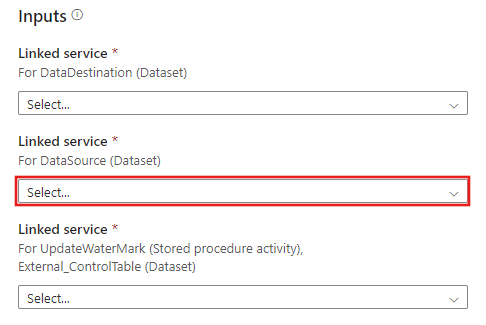
데이터를 복사하려는 대상 데이터 저장소에 대해 새 연결을 만듭니다.

2단계와 3단계에서 만든 외부 컨트롤 테이블 및 저장 프로시저에 대한 새 연결을 만듭니다.

이 템플릿 사용을 선택합니다.
다음 예제와 같이 이용 가능한 파이프라인이 표시됩니다.

저장 프로시저를 선택합니다. 저장 프로시저 이름에 [dbo].[update_watermark]를 선택합니다. 매개 변수 가져오기를 선택하고 동적 콘텐츠 추가를 선택합니다.
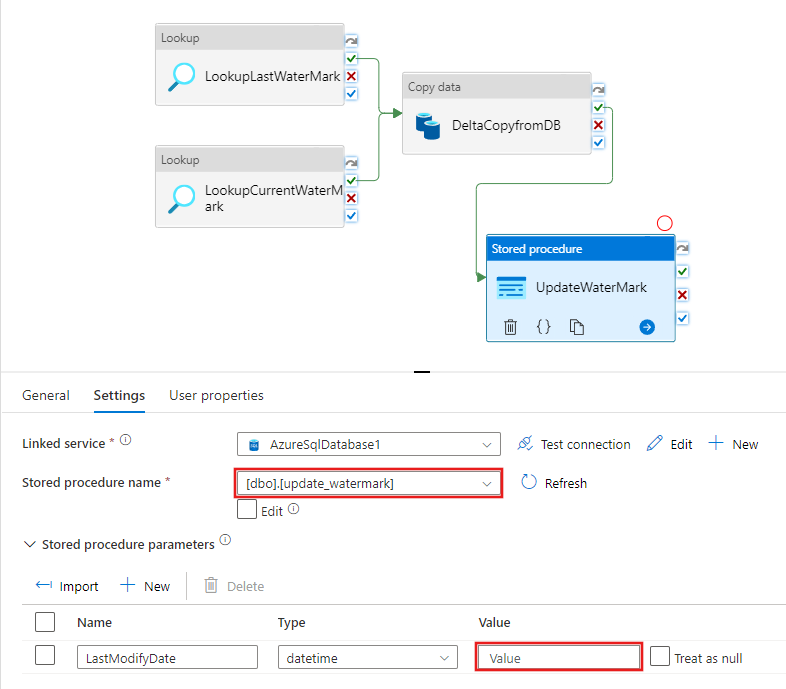
콘텐츠 @{activity(‘LookupCurrentWaterMark’).output.firstRow.NewWatermarkValue}를 작성한 다음, 마침을 선택합니다.

디버그를 선택하고 매개 변수를 입력한 다음, 마침을 선택합니다.

다음 예제와 유사한 결과가 표시됩니다.

원본 테이블에 새 행을 만들 수 있습니다. 새로운 행을 만드는 샘플 SQL 언어는 다음과 같습니다.
INSERT INTO data_source_table VALUES (10, 'newdata','9/10/2017 2:23:00 AM') INSERT INTO data_source_table VALUES (11, 'newdata','9/11/2017 9:01:00 AM')파이프라인을 다시 실행하려면 디버그를 선택하고 매개 변수를 입력한 다음 마침을 선택합니다.
대상으로 새로운 행만 복사된 것을 볼 수 있습니다.
(선택 사항:) Azure Synapse Analytics를 데이터 대상으로 선택하는 경우 Azure Synapse Analytics Polybase가 필요로 하는 Azure Blob Storage에 대한 연결도 제공해야 합니다. 해당 템플릿은 컨테이너 경로를 생성합니다. 파이프라인을 실행한 후 컨테이너가 Blob Storage에 만들어졌는지 확인합니다.
